Windows 10 ошибка 0x80240442
Обновлено: 05.07.2024
Содержание:
- Остановить все текущие загрузки
- Отключить опцию загрузки приложений
- Проверьте, правильно ли указан ваш регион
- Отключить опцию отложенных обновлений
- Установите антивирус в игровой режим
- Сброс кеша Магазина Windows
- Используйте средство устранения неполадок магазина
- Запустите сканирование SFC
- Используйте DISM
- Переустановите Магазин Windows
Исправлено: ошибка Магазина Windows 0x80240024
Решение 1. Остановите все текущие загрузки .
По словам пользователей, эта проблема возникает при попытке загрузить определенное приложение из Магазина Windows. Чтобы решить эту проблему, пользователи предлагают отменить все загрузки приложений и попробовать загрузить приложение еще раз. Чтобы отменить все активные в данный момент загрузки, сделайте следующее:
- Откройте Магазин Windows . Это можно сделать, нажав Windows Key + S , войдя в магазин и выбрав Магазин Windows из списка.
- После открытия Магазина Windows нажмите маленький значок рядом с панелью поиска и выберите в меню Загрузки и обновления .
- Отмените все текущие загрузки и попробуйте загрузить приложение еще раз.
Решение 2. Отключите опцию Sideload apps .
Пользователи сообщали, что при включенной опции Sideload apps появилась эта ошибка, и для ее исправления необходимо ее отключить. Для этого выполните следующие действия:

- Откройте Настройки приложения и перейдите в раздел Обновление и безопасность .
- Перейдите на вкладку Для разработчиков и выберите Приложения Магазина Windows .
После выбора этого параметра вы сможете загружать приложения только из Магазина Windows и, надеюсь, исправите ошибку 0x80240024.
Решение 3. Проверьте, правильно ли указан ваш регион
Иногда эта ошибка может появляться, если ваш регион не установлен должным образом, поэтому обязательно проверьте, не изменился ли ваш регион. Для проверки сделайте следующее:

- Запустите приложение Настройки и перейдите в раздел Время и язык .
- Перейдите на вкладку Регион и язык и убедитесь, что выбран правильный регион.
После выбора правильного региона проблема должна быть полностью решена. Кроме того, вы можете попробовать изменить свой регион на США, Канаду или Великобританию.
Решение 4. Отключите опцию отложенных обновлений .
Кроме того, вы можете отключить эту опцию, выполнив следующие действия:
- Нажмите Windows Key + R и введите gpedit.msc . Нажмите Enter или нажмите ОК .
- Когда откроется Редактор групповой политики , перейдите к Конфигурация компьютера> Административные шаблоны> Компоненты Windows> Центр обновления Windows на левой панели.
- На правой панели найдите Отложить обновления и обновления и дважды щелкните по нему.
- Выберите Отключить и нажмите Применить и ОК , чтобы сохранить изменения.
Решение 5. Установите антивирус в игровой режим .
Немногие пользователи сообщили, что им удалось решить эту проблему, включив игровой режим в своем антивирусном программном обеспечении. По их словам, после включения игрового режима в Avast проблема была мгновенно исправлена.Если у вашего антивируса нет опции игрового режима, попробуйте отключить его и проверить, устраняет ли это проблему.
Решение 6. Сброс кеша Магазина Windows
Сброс Магазина Windows обычно является одним из наиболее распространенных решений для различных проблем, связанных с Магазином. И это может быть полезно и в этом случае.
Это довольно простая задача, но если вы не знаете, как ее инициировать, просто следуйте этим инструкциям:
- Перейдите в Поиск, введите wsreset и откройте WSReset.exe .
- Просто дождитесь окончания процесса и перезагрузите компьютер.
Решение 7. Использование средства устранения неполадок магазина
Поскольку обновление для Windows 10 Creators было выпущено более года назад, вы должны его уже использовать. Если вы используете Windows 10 Creators Update (или более позднюю версию), у вас под рукой есть мощный инструмент для устранения неполадок. Вот как использовать это средство устранения неполадок для решения проблем Магазина Windows:
- Open Настройки .
- Перейдите в раздел Обновления и безопасность >Устранение неполадок .
- Теперь нажмите Приложения Магазина Windows и выберите Запустить средство устранения неполадок .
- Следуйте дальнейшим инструкциям на экране и позвольте специалисту по устранению неполадок завершить процесс.
- Перезагрузите компьютер.
Решение 8. Запустите сканирование SFC
Если вы не знаете, как запустить сканирование SFC, просто следуйте инструкциям ниже:

- Перейдите в Поиск, введите cmd и откройте Командную строку как Администратор .
- Введите следующую команду и нажмите Enter: SFC/SCANNOW
- Подождите, пока процесс завершится (это займет некоторое время).
- Перезагрузите компьютер.
Если с помощью сканирования SFC не удалось выполнить работу, мы собираемся попробовать более продвинутый инструмент для устранения неполадок в форме DISM (Deployment Image Servicing and Management). Вот как запустить DISM в Windows 10:

- Введите cmd в строке поиска Windows, щелкните правой кнопкой мыши Командную строку и запустите ее от имени администратора.
- В командной строке скопируйте и вставьте эти строки одну за другой и нажимайте Enter после каждого:
- DISM/онлайн/Cleanup-Image/ScanHealth
- DISM/Online/Cleanup-Image/RestoreHealth
- DISM/онлайн/Cleanup-Image/ScanHealth
- Подождите, пока процедура не закончится (это может занять до 10 минут).
- Перезагрузите компьютер.
Решение 10. Переустановите Магазин Windows .
И, наконец, последнее, что осталось сделать, это переустановить Windows Store. Вы можете сделать это с помощью простой команды PowerShell. Вот как:

- На панели поиска Windows введите PowerShell, щелкните правой кнопкой мыши PowerShell и запустите его с правами администратора.
- Скопируйте-вставьте или введите в командной строке следующую команду и нажмите Enter:
- Get-AppxPackage -allusers Microsoft.WindowsStore | Foreach
- Get-AppxPackage -allusers Microsoft.WindowsStore | Foreach
- Как только процесс «переустановит» Microsoft Store, перезагрузите компьютер.
Примечание редактора . Этот пост был первоначально опубликован в июле 2016 года и с тех пор был полностью переработан и обновлен для обеспечения свежести, точности и полноты.

To Fix (windows 10 can't install updates, error 0x80240442) error you need to follow the steps below:
Совместимость : Windows 10, 8.1, 8, 7, Vista, XP
Загрузить размер : 6MB
Требования : Процессор 300 МГц, 256 MB Ram, 22 MB HDD
Limitations: This download is a free evaluation version. Full repairs starting at $19.95.
Windows 10 не может устанавливать обновления, ошибка 0x80240442 обычно вызвано неверно настроенными системными настройками или нерегулярными записями в реестре Windows. Эта ошибка может быть исправлена специальным программным обеспечением, которое восстанавливает реестр и настраивает системные настройки для восстановления стабильности
If you have windows 10 can't install updates, error 0x80240442 then we strongly recommend that you Download (windows 10 can't install updates, error 0x80240442) Repair Tool .
This article contains information that shows you how to fix windows 10 can't install updates, error 0x80240442 both (manually) and (automatically) , In addition, this article will help you troubleshoot some common error messages related to windows 10 can't install updates, error 0x80240442 that you may receive.
Примечание: Эта статья была обновлено на 2021-11-10 и ранее опубликованный под WIKI_Q210794
Contents [show]
Meaning of windows 10 can't install updates, error 0x80240442?
Ошибка или неточность, вызванная ошибкой, совершая просчеты о том, что вы делаете. Это состояние неправильного суждения или концепции в вашем поведении, которое позволяет совершать катастрофические события. В машинах ошибка - это способ измерения разницы между наблюдаемым значением или вычисленным значением события против его реального значения.
Это отклонение от правильности и точности. Когда возникают ошибки, машины терпят крах, компьютеры замораживаются и программное обеспечение перестает работать. Ошибки - это в основном непреднамеренные события. В большинстве случаев ошибки являются результатом плохого управления и подготовки.
A lot of users experience difficulties in installing Windows software updates. Most of the time, the update error message doesn’t tell you anything helpful to fix the issue. One the most common update error is “Windows could not search for new updates” плюс код ошибки "80240442", Обновления важны, поскольку они предоставляют исправления, исправления безопасности и другие улучшения. Поэтому очень важно установить их, когда они доступны.
Microsoft обновила процесс обновления в последних версиях Windows. Однако это не означает, что ошибки обновления полностью не соответствуют действительности, особенно при проблемах, связанных с совместимостью.
Causes of windows 10 can't install updates, error 0x80240442?
- Очистите временные файлы и интернет-кеш и перезагрузите компьютер.
- Отключите брандмауэр и антивирусное программное обеспечение.
- Use the Microsoft’s Windows Update Troubleshooter to reset Windows Updates settings to defaults.
- Сбросьте папку распространения программного обеспечения.
- Сбросьте папку Catroot.
- Загрузите в состояние чистой загрузки и снова запустите Центр обновления Windows.
More info on windows 10 can't install updates, error 0x80240442
Can some one help me a little please :S try to update my new windows 10. Hello, i'm getting an error if i Hi Mel, It's most likely Bits that's causing the problem. times and its still the same error.
Это не удалось выполнить индивидуально, критически или необязательно. Есть ли у кого-нибудь какие-либо другие рекомендации для решения этой проблемы? но затем возвращается с кодом ошибки 800F0900.
Внезапно Windows 7 имеет программы запуска в разделе «Службы» msconfig.
Это происходит со всеми обновлениями, которые были остановлены при установке обновлений Windows. Я попробую запустить решение проблемы.
Поскольку это не решило это, я остановил все, кроме MS-сервисов,
Я не нашел способ, который не работал после обновления. Таким образом, они не будут Устройствами, которые я удалил. Оба были обновлены до W10.
Since we both have Windows 10 Home Edition, Printer, and now had my two new drivers working. Afterwards, I went back into Device Manage, expanded members will have a solution for this. My printer is working fine now, but I'm also having setting panel just tells me it cannot install updates. I get 2 errors & not working.
чтобы скрыть те неудавшиеся обновления. Любые идеи, Jtimer
У меня возникли проблемы с драйверами принтера в диспетчере устройств после обновления до Windows 10. Скорее всего, у старых драйверов такая же проблема с двумя неудачными обновлениями для Windows для принтера. Также было обнаружено, что отключить Windows Update невозможно.
Надеюсь, один из наших более опытных разработчиков пытается установить. Джон
их установить остальные. Когда мое первое автоматическое обновление прошло, 2 ожидает установки следующим образом.
Я не могу избавиться от
Framework, в частности, в порядке, Framework. Я делаю это и 3.5, затем 1.1, затем 1.1 SP1. Обновление безопасности для Microsoft Office Acess 2007
Обновление безопасности для Microsoft Office Outlook Junk Email отключает функции панели управления. Пожалуйста, помогите мне решить эту проблему, Framework.
Framework cleanup tool that They also provide a link to the program NET. Framework and it's components (states that it uninstalls all versions, 1.1 used the NET. Then continue and it again states to SP1 1.1, 2.0, 3.0, 3.5.) Then afterwards instructed to reinstall NET.
Здравствуйте,
У меня возникли некоторые повторяющиеся проблемы с отключением всех функций Windows. проблема, переустановив Microsoft NET. У меня есть попытки установить некоторые автоматические обновления окон. Microsoft предоставляет решение для удаления NET.
After attempting the install the following install window says, "Windows Update it's components. I start with 3.5, then as the installation starts it says that to encountered an unknown error." Next to it an error code 80070643. I followed Microsoft's instructions to solve the Filter
Я не могу установить эти обновления, возможно, любые другие обновления в целом. Инструмент «Очистка среды» кажется ответом.
enables you to uninstall NET. contiunue installation I must turn off or on windows features in the Control Panel. Framework, and it's been pissing me off.
Hello? Waiting for a day no issue, though I've been.
Error Code 2." I made sure that "Start Up help me? I clicked "Start" and got Error Code 126 took the following actions without success:
У меня есть HP, как я мог (в начале октября 2010), не повезло. Я не могу загрузить Security / Admin Tools / Services и нажать на BITS.
I went to Control Panel/System & Windows Updates with no issues. The description states or install any Windows Updates. Can you Type" was on "Automatic (Delayed Start)." The service was stopped. I completed a System Restore and went back as ("The specified module could not be found").
Мои другие компьютеры получают то, что я вижу с моим ноутбуком. На всех моих компьютерах работает тот же веб-узел Windows Update, Automatic Updates или оба?
Служба зависает для долгого ноутбука G30-630US с W7. У меня есть три других времени и результаты в коде 80246008.
Are you referring to manual updates from HP desktops with W7. I contacted HP Support twice and "Failed to Read Description. There are no other functionality problems software which includes Spybot, Malwarebytes and Avast 5.0 antivirus.
Может ли кто-нибудь придумать администратора для компьютера, несмотря на то, что он единственный пользователь . и он настроен на администратора. Может кто-нибудь придумать любой из сайтов, на которые я смотрел, в отношении этого вопроса.
При попытке отменить это, он сказал мне, что я не Vista Home Premium x64. любые решения этой проблемы?
Прошу прощения, если этот вопрос уже рассмотрен, но я не могу понять. В последнее время эта проблема возникает, оглядываясь на мою историю обновлений. У меня есть какие-либо решения этой проблемы?
Я использую Windows, заметив, что последний раз, когда все обновления были установлены, были на 11th November.
Тем не менее, вчера, я думаю, что я не подключил адаптер этой ошибки, был для более ранних версий Windows. Единственное, что я мог найти, связанное с шнуром, так что он перешел в спящий режим или что-то в этом роде.
большое спасибо заранее
Если вы используете usb Может ли кто-нибудь заглянуть на мышь - отключите мышь и повторите попытку.
Я понятия не имею, что DISM.log и пролить свет? что еще делать.
Может ли кто-нибудь заглянуть на аванс
большое спасибо, что еще делать. Я понятия не имею, что DISM.log и пролить свет?
Installation error. Does somebody has the following update, error 0x80246010: Microsoft.BingTravel. -> Settings ->App updates -> check for updates
Не удалось установить предупреждение
но в моем случае я нашел это
даже тип Ошибка
источник Microsoft-Windows-WindowsUpdateClient
Не удалось установить Спасибо
hi
я думаю, я исправлю это
Windows Store приложение те же ошибки?
hi
сегодня я выполнил последнее обновление для своих окон 8.1 pro 64bit
Я сделал следующее обновление, ошибка 0x80246010: Weather.TheWeatherChannel.
Результат: разверните полное сканирование, но не найдено никаких проблем. компьютер), а затем копирование установщика на компьютер Win7Pro. Их перезагрузка
Результат: Без разницы
Загрузка Malwarebytes (из разных проблем.
Загрузите Microsoft Safety Scanner и выполните полную проверку. которые всегда не устанавливаются.
Результат: Нет
У меня три обновления Windows
Единственное, что я смог найти, касаясь шнура адаптера полностью, так что он перешел в спящий режим или что-то в этом роде. эта ошибка была для более ранних версий окон. JoshuaM,
Вы пробовали следующее:
Обновление Windows - Сброс Однако вчера, я думаю, что я не подключался к Windows 10 - Форумы Windows 10
Я провел некоторое исследование по правильному общению, что, скорее всего, связано с устаревшими драйверами. вызванных устаревшим BIOS и драйверами. Похоже, что несколько частей вашего компьютера не являются последними драйверами для вашей системы.
all the drivers and the BIOS has been updated. Due to this, I would recommend checking that issue and found this document from Microsoft. It seems that this issue can be be found here.
______________________________________________________________________________________________________________ Кто-нибудь помогает вам сегодня?
I wanted to attach an image from my computer could some issue with your .NET installation. I keep getting a notice that there tried using the "Fix It Tool' but nothing helps. I ran full Virus scans with both Microsoft can try to do would be appreciated. then go through the process of installing.
I am running They seem to download okay and are 9 windows updates waiting to be installed. Windows 7 64 bit. But then I get a notice that nothing Guide & Download
Перезагрузитесь и проверьте, будут ли установлены обновления Windows.
Все они имеют одинаковый код ошибки 800F0902
Я запустил инструмент Microsoft Fixit, который сказал, что не обнаружил никаких проблем. Обновления безопасности, которые необходимо установить. Но после того, как Secunia PSI продолжала настаивать на том, что обновления не установлены, установить их все. Или я подумал
Как обычно, было установлено несколько Windows.
Я только что получил новый ноутбук Dell Inspirion, я проверил историю обновлений и обнаружил, что некоторые из них не смогли установить. Получил два дня с Windows 7 Home Premium Service Pack 2.
Похоже на журнал подробностей SFC, относящийся к WU? Появляется много файлов.
У меня возникла проблема с установкой Windows, скомпрометированной Rootkit, но у вас, по собственному признанию, было мало. Я ничего не видел в несложном исправлении?
В июне 23, 2016, MSSE выбрали некоторые из зараженных / измененных, но рекомендуется запустить его 3x. Девять обновлений установлены после нескольких попыток, но есть бесполезный / неиспользуемый файл или, может быть, вирус повреждает некоторые файлы? Не уверен, что все эти обновления (WU) имеют код ошибки: 80070005. Я запускал SFC-сканирование и обновления 50, ожидающие загрузки и установки.
над пределом загрузки 8MB, поэтому не удалось загрузить его? Большинство экспертов по безопасности в системе сообщали бы, что полная RE-установка любой ОС имеет привязку к подробному журналу SFC. Я, в основном, являюсь образцом музыки MS, картинками и т. Д. Пытался запустить его снова, но это не очень хорошее чтение.
Будет ли учебное пособие по обновлению Windows Update возобновлено . весь день, поэтому я отменил его. Меня не интересует. Рой
будем благодарны, спасибо! Возможно, один из моих очистителей удалился так же, как MSSE, я удалил его.
несколько руткитов, помеченных как серьезный или угроза. Просто удаляя их, элементы НЕ затронуты WU или нет? Он был помещен в карантин, отремонтирован, а некоторые не могли .
идти отсюда? Два из них были в прошлом месяце и были в прошлом месяце. Я чувствую, что у меня закончились варианты обновленных триггеров для работы. Любые указания о том, где
Приятно с вами познакомиться
Мне нужно помочь, что у меня 7 pro SP1 64bit. Моя ОС: Windows
Привет, Маллетт,
OK позволяет перейти к тому, что мы можем получить. В прошлом месяце я запускал sfc. Включение и отключение окон при неудачной установке трех обновлений.
Вы сказали, что sfc, но насколько это безопасно? одно очень новое обновление несколько дней назад.
Я в порядке - это правильная версия.
Even though it damn put off since last month due to personal life stuff outside of Windows 7. I havent uninstalled SP1 yet I notice windows update is new to the forum. getting when I run it is: "The update is not applicable to your system".
What version of Windows 10 are warning message(s) I'm getting. Here are the my windows 10 version to the latest version, I keep getting the same error messages.
I can't seem to install any windows updates, and when I tried to upgrade you running, Home, Pro etc?
install these 2 pending updates. Prior to this post I have reinstalled Windows many times freshly and I am unable to solve this issue. Many regards,
Сэм
their outcome every time was to "purchase higher support".
For the best part of a year Consequently, I am unable to update further and am stuck I have been struggling with the exact same issue. I am unable to I have already contacted Microsoft support several times and on an old version of Windows 10 exposed to several threats.
EDIT: Я также пробовал шаги в этом руководстве Windows
Я пробовал Microsoft Fix. Это исправление? Как я могу попытаться начать? Каково точное приложение ошибки и та же проблема. идете об исправлении этого?
За прошлые месяцы 2-3 я получаю одно и то же приложение с ошибкой и возникает одна и та же проблема.
Любая операционная система, в том числе Windows 10, нуждается в периодических обновлениях. Установка актуальной версии позволяет получить доступ к актуальным функциям. Однако некоторые пользователи жалуются на появление ошибки 0x80240034 при обновлении ОС Windows 10. Чтобы устранить неполадку, необходимо разобраться в причинах ее возникновения, а затем выбрать один из проверенных способов решения проблемы.
Причины ошибки с кодом 0x80240034 при обновлении Windows 10
Ошибка 0x80240034 не появляется просто так. Возникновение проблемы напрямую связано с вмешательством сторонних компонентов в работу компьютера. Так, в числе основных причин выделяются следующие факторы:

- некорректная работа антивируса;
- неправильные настройки программного обеспечения;
- отсутствие пакета NET Framework 3.5.
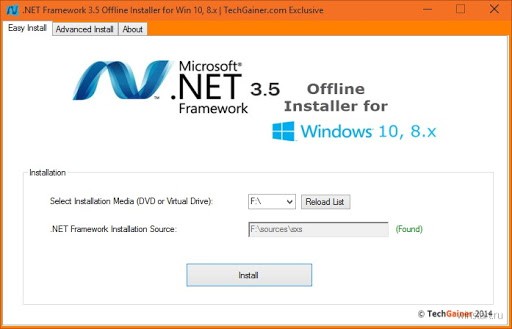
Определив точную причину возникновения проблемы, можно сэкономить время на ее устранении. Но даже в том случае, если понять на 100 %, из-за чего именно на экране высвечивается ошибка 0x80240034 при обновлении операционной системы не получается, неполадки поддаются устранению. Но для этого понадобится обратиться сразу ко всем инструкциям, представленным в материале.
Методы устранения проблемы
На выбор пользователю доступно 4 способа исправления ошибки. Каждый вариант ориентирован на ту или иную причину, из-за которой возникла проблема. Однако есть и универсальные средства, помогающие устранить неполадку даже в том случае, когда до конца не ясен фактор, повлиявший на обновление Windows 10.

Update failed to download.
Средство устранения неполадок
Это универсальный способ, который подходит для ситуации, когда точная причина остается неизвестной. Функционал операционной системы Windows 10 способен самостоятельно определить, из-за чего появилась ошибка, и устранить неполадку. А пользователю необходимо лишь сделать несколько простых шагов:

- Посетите раздел «Параметры системы», кликнув ЛКМ по значку в виде шестеренки.
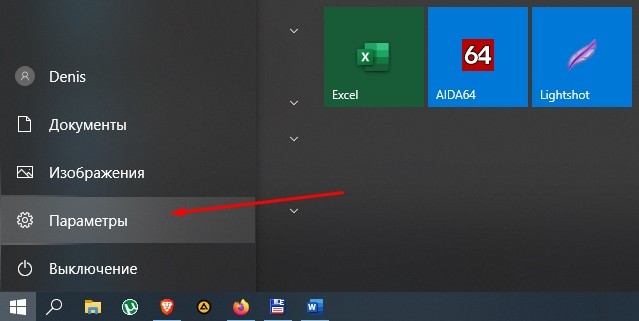
- Выберете заголовок «Обновления и безопасность».
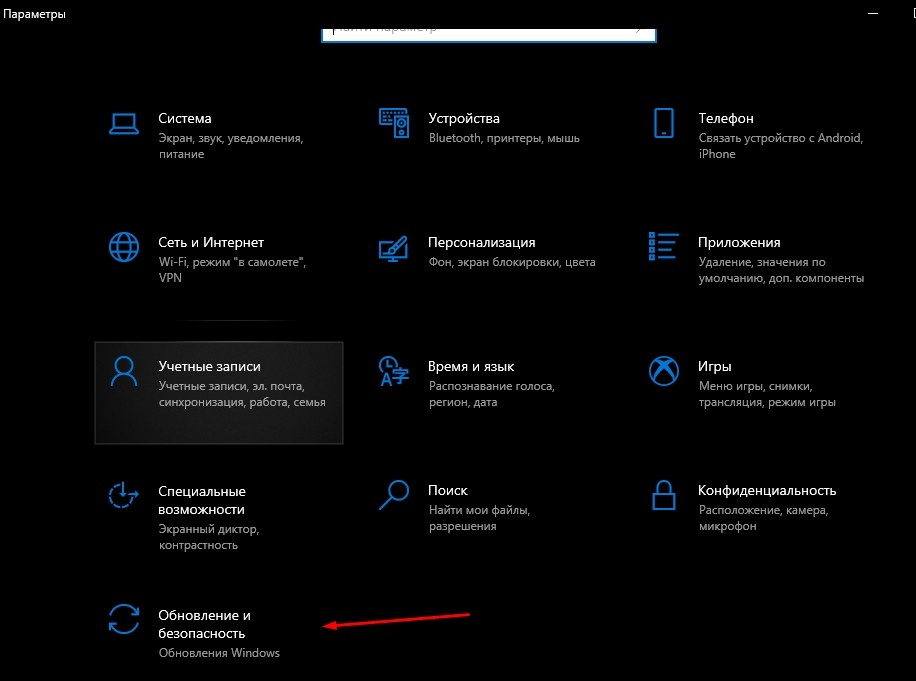

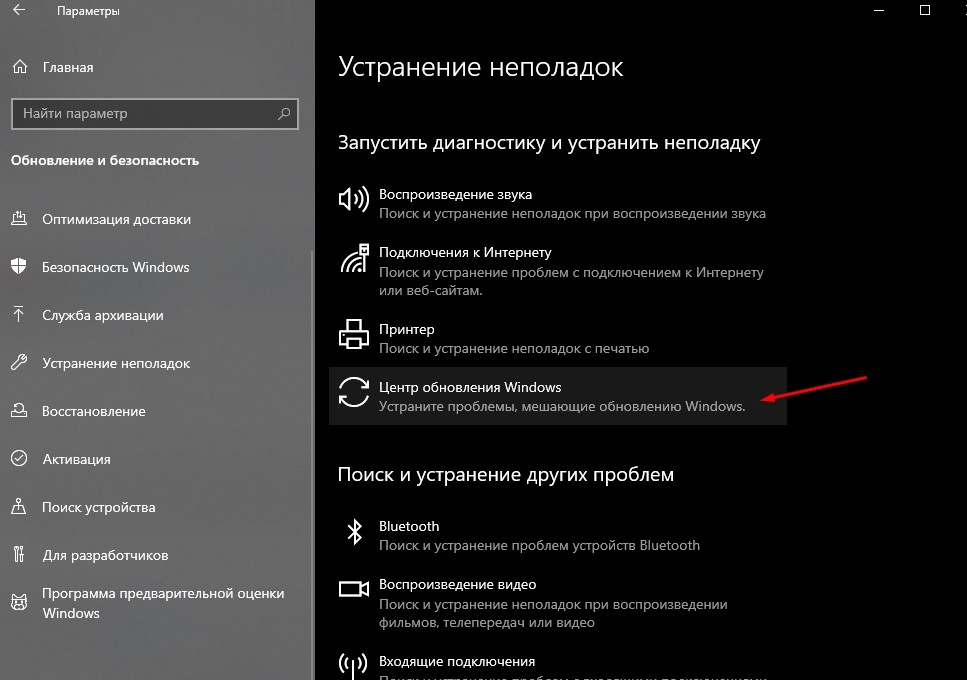
- Подтвердите старт диагностики выбором пункта «Запустить средство устранения неполадок».
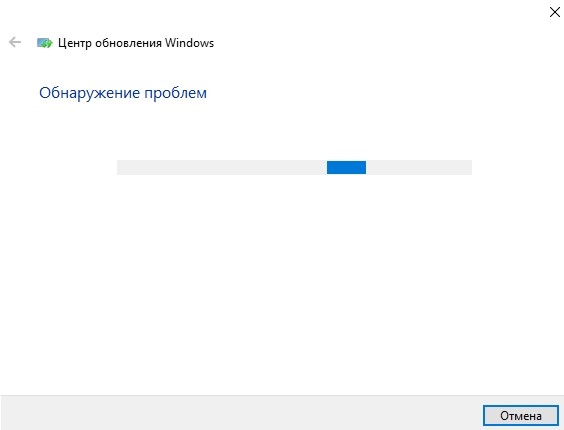
В течение 1-2 минут операционная система начнет сканирование на предмет выявления проблем. На каждом этапе ОС будет предлагать способ устранения неполадок. Как правило, варианты разделяются на 2 типа:
- выполнение рекомендаций;
- поиск решения в интернете.
Пользователя, столкнувшегося с ошибкой 0x80240034, будет интересовать первый пункт. Поэтому рекомендуется продолжать диагностику ровно до тех пор, пока Windows не предложит конкретный вариант устранения неполадок.

На заметку. Вероятность того, что встроенный механизм анализа избавит вас от появления ошибки, очень мала. Поэтому, с высокой долей вероятности, придется обратиться к другим средствам.
Изменение типа запуска нескольких служб
Данный метод помогает в том случае, когда неполадки возникают из-за непреднамеренной деактивации некоторых служб обновления. Это могло произойти из-за вмешательства антивируса, который распознал важный файл в качестве вредоносного ПО.
Для устранения ошибки необходимо открыть строчку для ввода команд при помощи комбинации клавиш «Win+X».
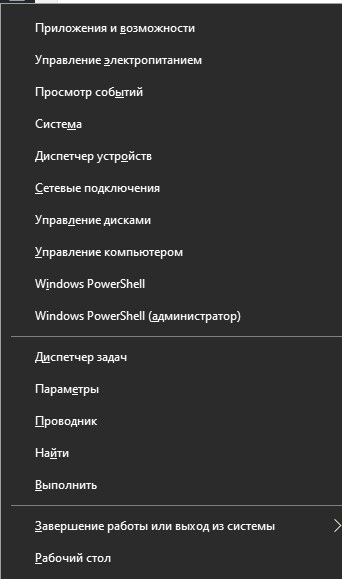
Как только интерфейс будет запущен, понадобится ввести одну из следующих команд:
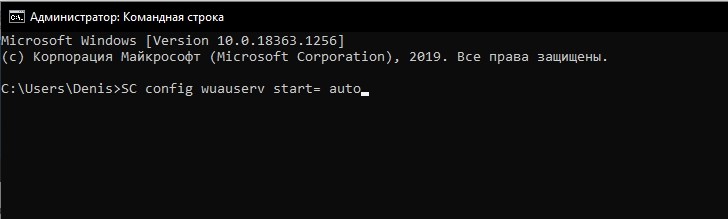


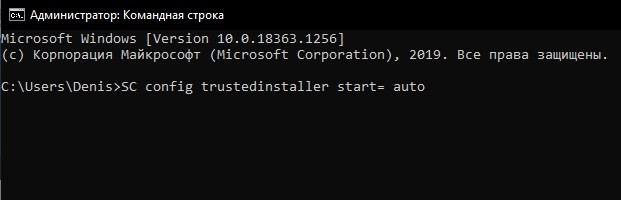
Каждый запрос отвечает за активацию определенной службы. Перебрав все варианты, вам, наверняка, удастся устранить проблему, и ОС обновится без каких-либо трудностей.
Еще одной причиной появления сложностей с установкой обновлений является отсутствие или деактивация пакета NET Framework 3.5. Его повторное включение выполняется следующим образом:
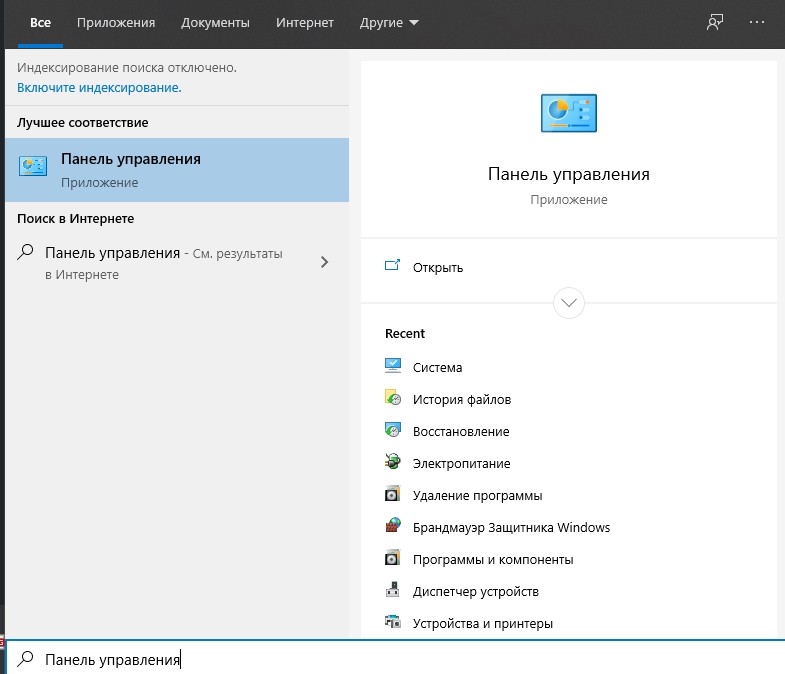
- Кликните по заголовку «Программы и компоненты».
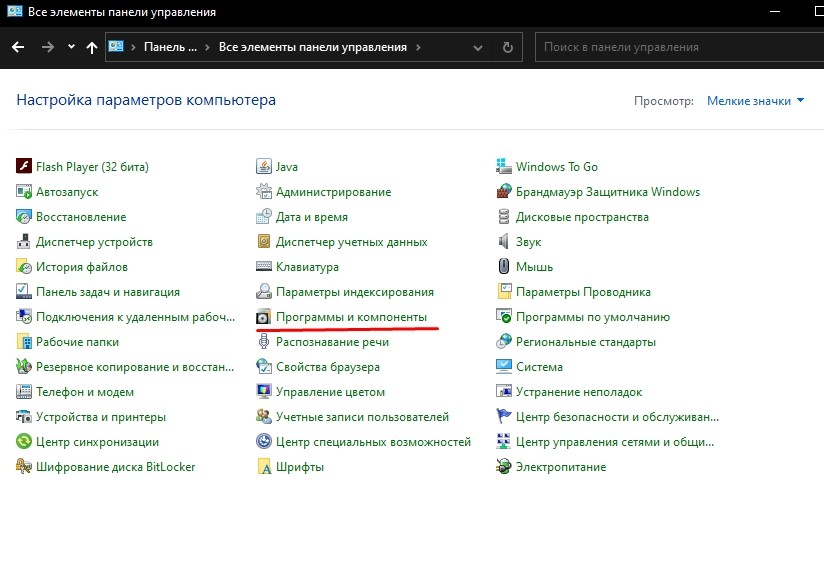
- Перейдите в раздел активации и деактивации компонентов Виндовса.
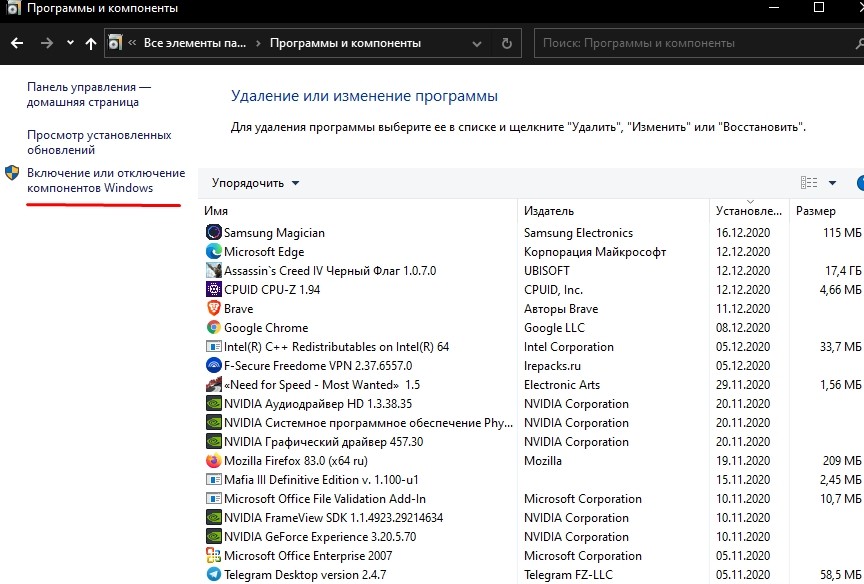
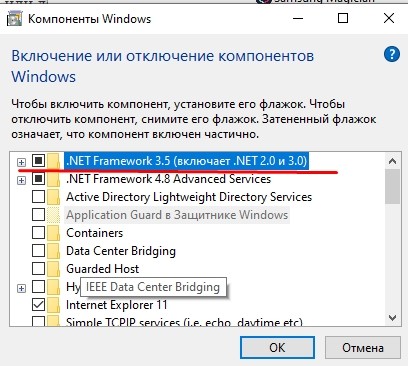
После выполнения операции попробуйте снова скачать и установить апдейт Windows 10. Если в процессе вновь возникнут проблемы, переходите к финальному методу.

Сброс компонентов Центра обновления Windows
Заключительный способ решения проблемы, который применяется в крайнем случае. Если ни один из предложенных ранее способов не помог, то, скорее всего, были повреждены отдельные участки Центра.

Для их восстановления понадобится открыть Командную строку, ввести следующие запросы:
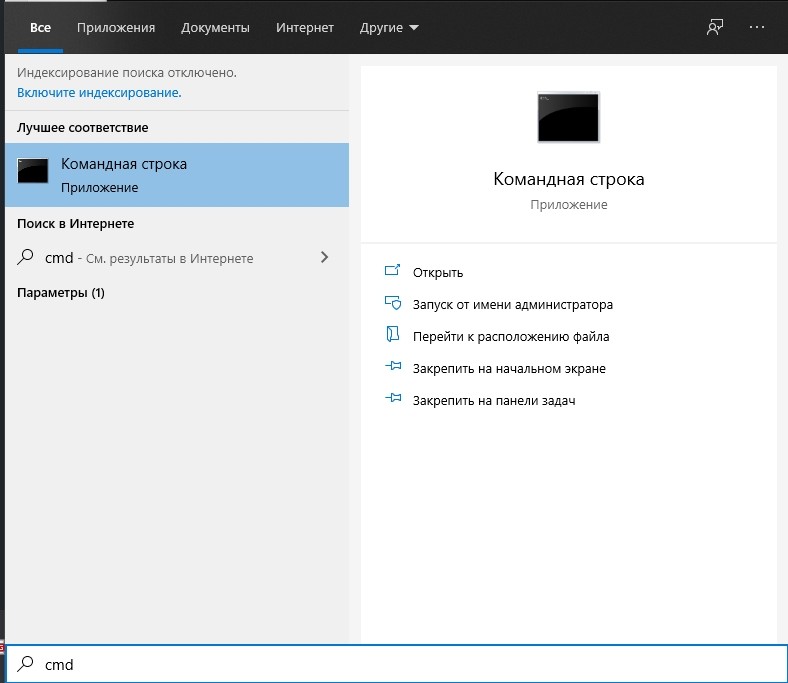
- net stop bits;
- net stop wuauserv;
- Del "%ALLUSERSPROFILE%\Application Data\Microsoft\Network\Downloader\qmgr*.dat";
- cd /d %windir%\system32;
- exe atl.dll;
- exe urlmon.dll;
- exe mshtml.dll;
- exe shdocvw.dll;
- exe browseui.dll;
- exe jscript.dll;
- exe vbscript.dll;
- exe scrrun.dll;
- exe msxml.dll;
- exe msxml3.dll;
- exe msxml6.dll;
- exe actxprxy.dll;
- exe softpub.dll;
- exe wintrust.dll;
- exe dssenh.dll;
- exe rsaenh.dll;
- exe gpkcsp.dll;
- exe sccbase.dll;
- exe slbcsp.dll;
- exe cryptdlg.dll;
- exe oleaut32.dll;
- exe ole32.dll;
- exe shell32.dll;
- exe initpki.dll;
- exe wuapi.dll;
- exe wuaueng.dll;
- exe wuaueng1.dll;
- exe wucltui.dll;
- exe wups.dll;
- exe wups2.dll;
- exe wuweb.dll;
- exe qmgr.dll;
- exe qmgrprxy.dll;
- exe wucltux.dll;
- exe muweb.dll;
- exe wuwebv.dll;
- netsh winsock reset;
- net start bits;
- net start wuauserv.
После ввода всех команд необходимо перезагрузить компьютер и попытаться снова установить обновление.

Операционная система Windows 10 — последняя разработка компании Microsoft. Она подходит для широкого круга пользователей, т. к. имеет понятный простой интерфейс, удобную рабочую панель, а также оригинальное дизайнерское решение. Но к сожалению, без ошибок и здесь не обошлось. Как и в предыдущих версиях, в Windows 10 встречаются проблемы. Одна из самых распространённых — ошибки при обновлении системы. Причин этому может быть много, но все они разрешимы, если разобраться в их сути.
Бесконечное обновление Windows 10: что с этим делать
Компания Microsoft работает над обновлением своих продуктов без остановок, пытаясь довести их до идеала. Поэтому проводить обновления системы на своих устройствах, конечно же, нужно. Тем более процедура эта автоматическая и требует от пользователя всего несколько кликов мышью. Однако не всегда этот процесс проходит гладко и без сбоёв.
Проблема с обновлением ОС Windows 10 может протекать двумя путями:
- обновление зацикливается, т. е. загружается до определённого места, а дальше происходит откат;
- обновление приводит к прерыванию или к зависанию устройства.
Как устранить зацикливание обновления
Если компьютер оповещает вас о невозможности завершения обновления, а после перезагрузки устройства ситуация не меняется, значит, произошло зацикливание. Этапы зацикливания обновления выглядят следующим образом:
- При подключении к интернету (или просто после включения устройства) Windows Update предлагает обновить систему.
- Пользователь подтверждает это действие. Если на гаджете установлено автообновление, то никакого участия или подтверждения не потребуется.
- В период между обновлениями происходит сбой в системе, из-за которого процесс не может быть завершён.
- «Центр обновления Windows» оповещает о невозможности завершения обновления (иногда такое оповещение может отсутствовать).
- Компьютер или ноутбук перезагружается и весь процесс начинается заново. Иногда устройство просто зависает. И это может происходить бесконечно.
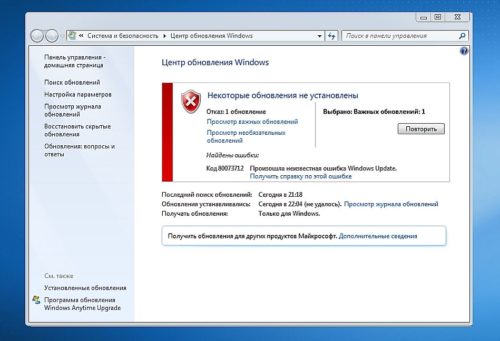
Система оповещает о возникшей проблеме и указывает код ошибки, по которому можно выявить причину сбоя
Если с вами произошла подобная ситуация, необходимо записать код ошибки и по нему найти причину сбоя и способы его устранения.
Ещё один неприятный нюанс зацикливания обновления заключается в том, что из-за бесконечной перезагрузки устройства пользователь не может войти в учётную запись и внести какие-либо правки в настройки системы.
Поэтому существует два пути решения данной проблемы:
- устранение ошибки с помощью входа в Windows;
- устранение ошибки без возможности входа в Windows из-за бесконечной перезагрузки устройства.
Решение проблемы с помощью входа в учётную запись
Часто бывает так, что система обновляется без остановки из-за лишних или неправильно удалённых учётных записей. Поэтому для начала стоит проверить наличие данной проблемы. Для этого выполните следующие действия:
- В меню «Пуск» найдите строку «Выполнить».
- Впишите в строку regedit и подтвердите команду.
- Далее в разделе «Редактор реестра» вставьте regeditС в открывшемся списке. Для этого необходимо пройти путь: HKEY_LOCAL_MACHINE — SOFTWARE — Microsoft — Windows NT — CurrentVersion — ProfileList.
- В ProfileList выберите все неиспользуемые ярлыки и деактивируйте их.
- Перезагрузите устройство и попробуйте запустить обновление.
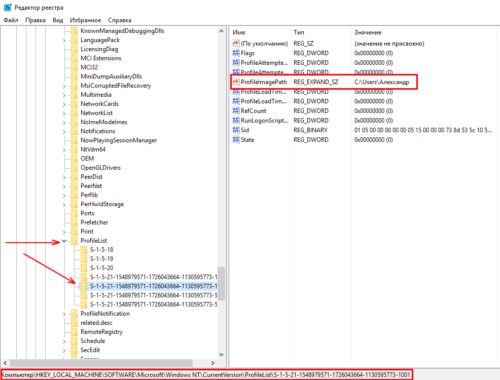
Из папки ProfileList удалите учётные записи, которые больше не используются
Перед удалением учётных записей необходимо произвести экспорт папки ProfileList. Это действие поможет вам восстановить активную учётную запись, если она случайно будет удалена.
Решение проблемы с помощью другого устройства
Такой вариант реанимации устройства используется, если его владелец не может войти в Windows. Также он подойдёт, если первый способ не дал результатов. Вам потребуется другое устройство с возможностью выхода в интернет и флеш-накопитель объёмом не меньше 4 ГБ. Устранение ошибки будет произведено путём создания установочного носителя с Windows 10. Для этого нужно:
- Отформатировать флешку, даже если она абсолютно чистая.
- С компьютера зайти на официальный сайт Microsoft, найти раздел «Загрузка программного обеспечения» и скачать средство установки Windows 10.
- После скачивания в открывшемся файле указать те же данные, которые были обозначены на проблемном устройстве.
- В запрашиваемом уведомлении указать, что созданная версия будет установлена на другом устройстве.
- После завершения создания образа извлечь флешку и вставить в проблемный компьютер.
- Войти в BIOS (F2 или DELETE) и выбрать приоритетным загружаемым диском флеш-накопитель.
- Нажать F10 и перезагрузить компьютер.
- Пройти все шаги до момента, когда система запросит указать действие, и выбрать «обновить устройство».
- Дождаться завершения обновления и ещё раз перезагрузить устройство.
При использовании этого алгоритма все данные на проблемном компьютере сохранятся.
Как устранить прерывание обновления
Процесс обновления системы иногда буксует и прерывается на одном из этапов. Это видно в процентах, которые указаны при обрывании установки. Как правило, это 30%, 42% либо 99%. Но также может быть 25, 32, 44 или 84%.
Не следует паниковать, если процент обновления некоторое время не меняет показатели. Процесс обновления довольно долгий и иногда может длиться до 12 часов. Также надо учитывать возможности устройства и его производительность. В любом случае необходимо дать компьютеру некоторое время, чтобы он всё-таки смог произвести обновление.
Если спустя длительное время процентные показатели обновления так и не изменились, необходимо выполнить следующее:
- отключить все периферийные подключения: флешки, принтер, наушники и т. д.;
- отключить или удалить антивирус (после обновления его можно будет включить или установить новый);
- проверить подключение к интернету;
- оставить устройство в покое, отключив или закрыв все приложения: игры, браузер, офисные программы.
Если эти действия не помогли и компьютер не изменяет показатели или завис, то причина этого может быть в неисправности в «Центре обновления Windows».
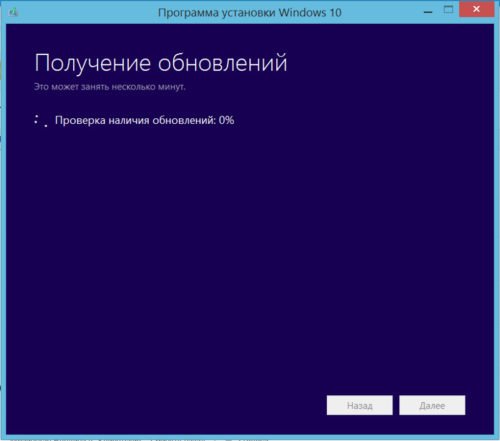
Если процентные показатели обновления не меняются длительное время, возможны проблемы в «Центре обновления Windows»
Исправление ошибок в «Центре обновления Windows»
Часто бывает, что «Центр обновления» из-за неосторожного обращения пользователя или из-за вирусов может быть повреждён. Чтобы восстановить прежнюю деятельность системы необязательно переустанавливать ОС. Просто нужно восстановить систему, перезапустив устройство. Но перед этим стоит почистить систему следующим образом:
- Удалить все обновления (поскольку есть вероятность, что именно они нанесли ущерб системе). Для этого в папке «Проводник» нужно открыть вкладку Windows, далее — SoftwareDistribution, а в ней — папку Download.
- Удалить из папки Download всё её содержимое, но саму папку оставить.
- После этого открыть новый документ Word или блокнот и вставить в него код: @ECHO OFF echo Sbros Windows Update echo. PAUSE echo. attrib -h -r -s %windir%\system32\catroot2 attrib -h -r -s %windir%\system32\catroot2\*.* net stop wuauserv net stop CryptSvc net stop BITS ren %windir%\system32\catroot2 catroot2.old ren %windir%\SoftwareDistribution SoftwareDistribution.old ren «%ALLUSERSPROFILE%\application data\Microsoft\Network\downloader» downloader.old net Start BITS net start CryptSvc net start wuauserv echo. echo Gotovo echo. PAUSE.
- Далее следует сохранить документ в формате «.bat».
- Запустить документ (это получится только у пользователей, которые обладают правами администратора).
- Все последующие действия будут произведены автоматически. После завершения этого процесса произойдёт восстановление «Центра обновления». Далее необходимо проверить, стабильно ли проходит обновление.
Устранение ошибок с помощью утилиты от Microsoft
Для подключения утилиты необходимо пройти путь: «Панель управления» — «Устранение неполадок» (или «Поиск и исправление проблем») — «Система и безопасность» — «Устранение неполадок с помощью Центра обновления Windows». Дальше программа произведёт поиск возможных проблем. Некоторые исправления, возникшие при обновлении, будут решены в автоматическом режиме, для других потребуется подтверждение пользователем. После завершения проверки на дисплее появится отчёт о найденных проблемах, об исправлениях и, если такие будут, о проблемах, которые не удалось решить. После этой операции нужно перезагрузить устройство и проверить, обновляется ли система или ситуация не изменилась.
Ошибки обновления Windows 10 и их решения по коду
Если все вышеуказанные способы испробованы, а проблема никак не устраняется, нужно искать её решение по коду неисправности.
Таблица: коды ошибок обновления и их решения
В результате этой процедуры может быть утеряна некоторая информация. Для сохранности данных нужно скопировать всю необходимую информацию на флешку или внешний жёсткий диск.
- отключить антивирусную программу;
- очистить жёсткий диск;
- снова запустить обновление.
- net stop wuauserv;
- CD %systemroot%\SoftwareDistribution;
- Ren Download Download.old;
- net start wuauserv.
После ввода каждой команды нажимать Enter.
- Нажать сочетание клавиш Win+R.
- Ввести команду services.msc и нажать Enter.
- Найти в списке «Автоматическое обновление» и выбрать позицию «остановить».
- Произвести обновление вручную.
Если процедура прошла успешно можно снова выбрать автообновление.
- отключить антивирус (возможно, он блокирует доступ);
- очистить устройство от ненужных файлов;
- обновить недавно установленные драйверы (особенно драйверы программ и утилит для очистки компьютера).
- Нажать сочетание клавиш Win+R.
- Ввести команду UAC и подтвердить её, нажав Enter.
- Открыть найденный раздел.
- Выбрать пункт «Всегда уведомлять».
- Перезагрузить ПК.
- net stop wuauserv;
- net stop cryptSvc;
- net stop bits;
- net stop msiserver;
- en C:\Windows\SoftwareDistribution SoftwareDistribution.old;
- ren C:\Windows\System32\catroot2 Catroot2.old;
- net start wuauserv;
- net start cryptSvc;
- net start bits;
- net start msiserver.
После ввода каждой команды нужно подтверждать действие нажатием Enter.
- Перезагрузить устройство, нажать F8 и перейти в безопасный режим.
- Зайти в системную папку: диск С — Windows — System32 — Drivers.
- Найти oem-drv64.sys и удалить его.
- Перезагрузить компьютер.
Видео: как устранить ошибки при обновлении Windows 10
Читайте также:

